## **步骤详解:**
**站点设置**
1.点击宝塔左侧菜单**网站**,点击项目站点名称
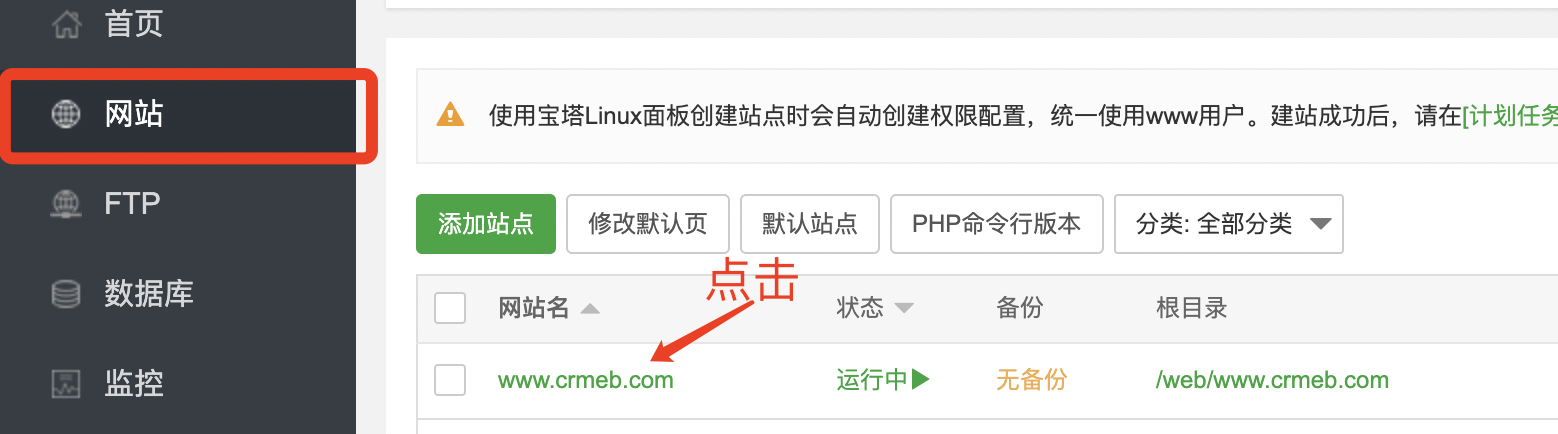
2.进入**网站目录**,运行目录:选择public ,保存。
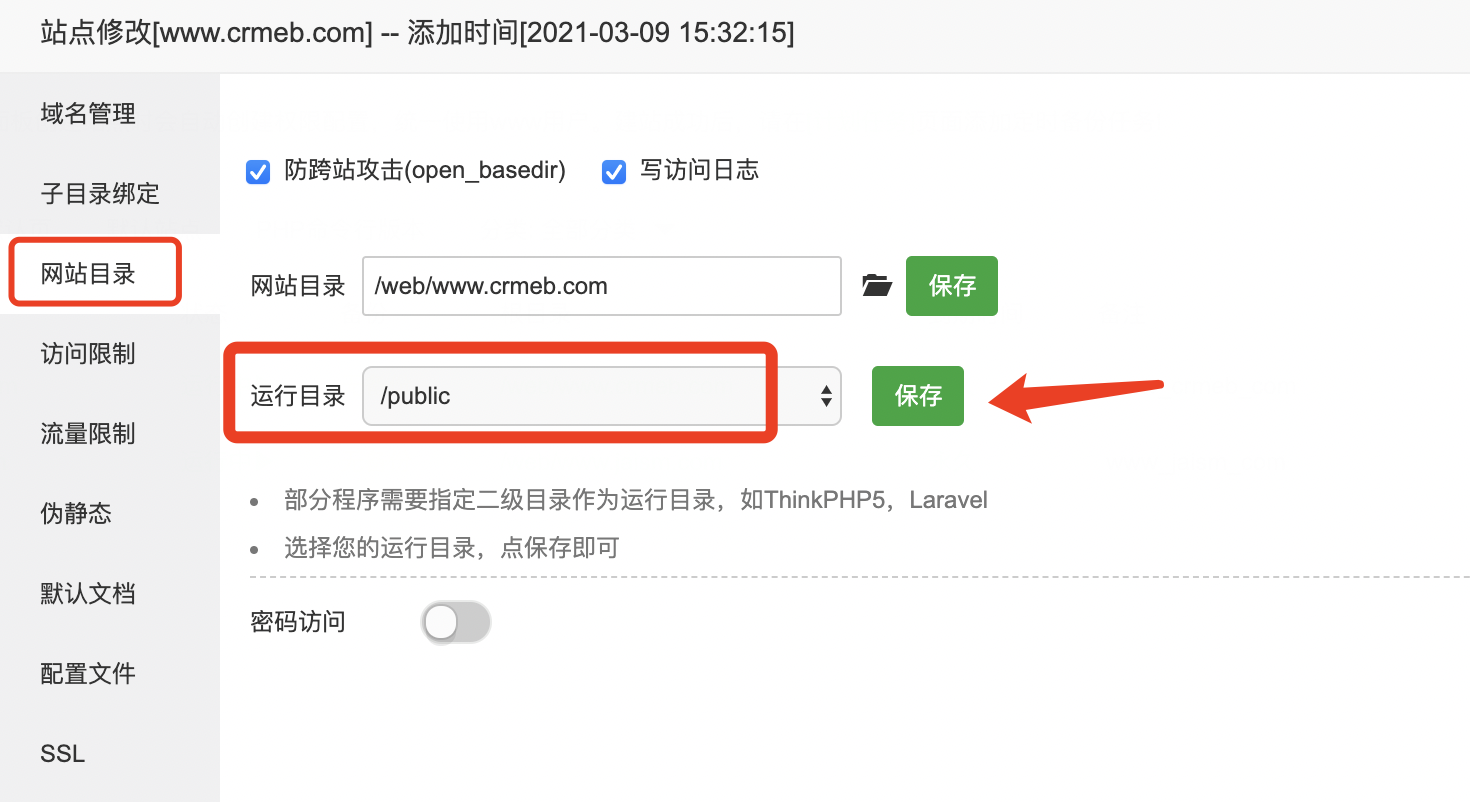
3.进入**PHP版本**,选择纯静态 ,切换。
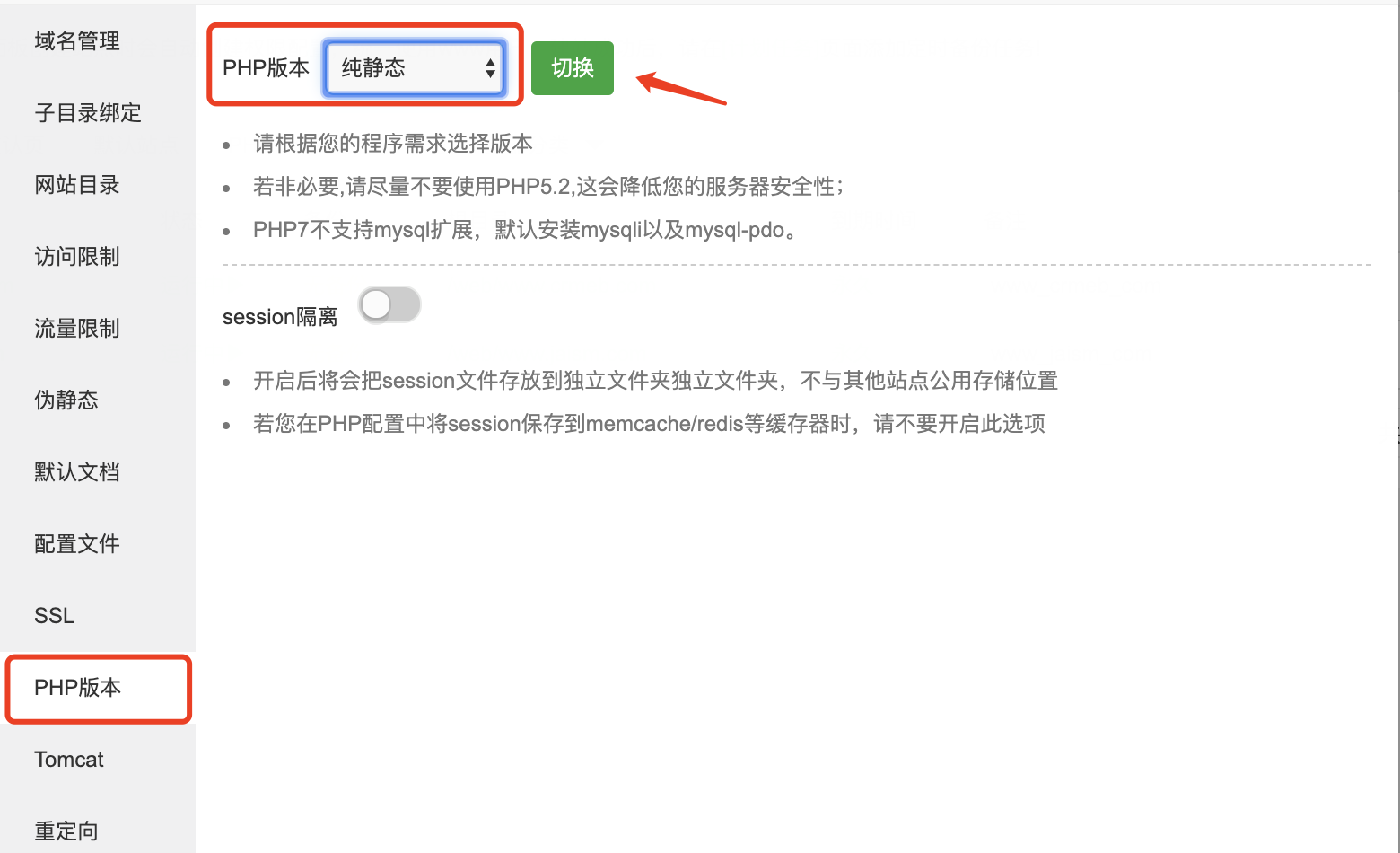
4.进入**SSL**,配置SSL证书,保存。
没证书请查看教程:[SSL证书申请](https://help.crmeb.net/crmebpro/1702284)
Apache环境证书需合并后再填写,请看教程:[https域名配置](https://help.crmeb.net/crmebpro/1710459)
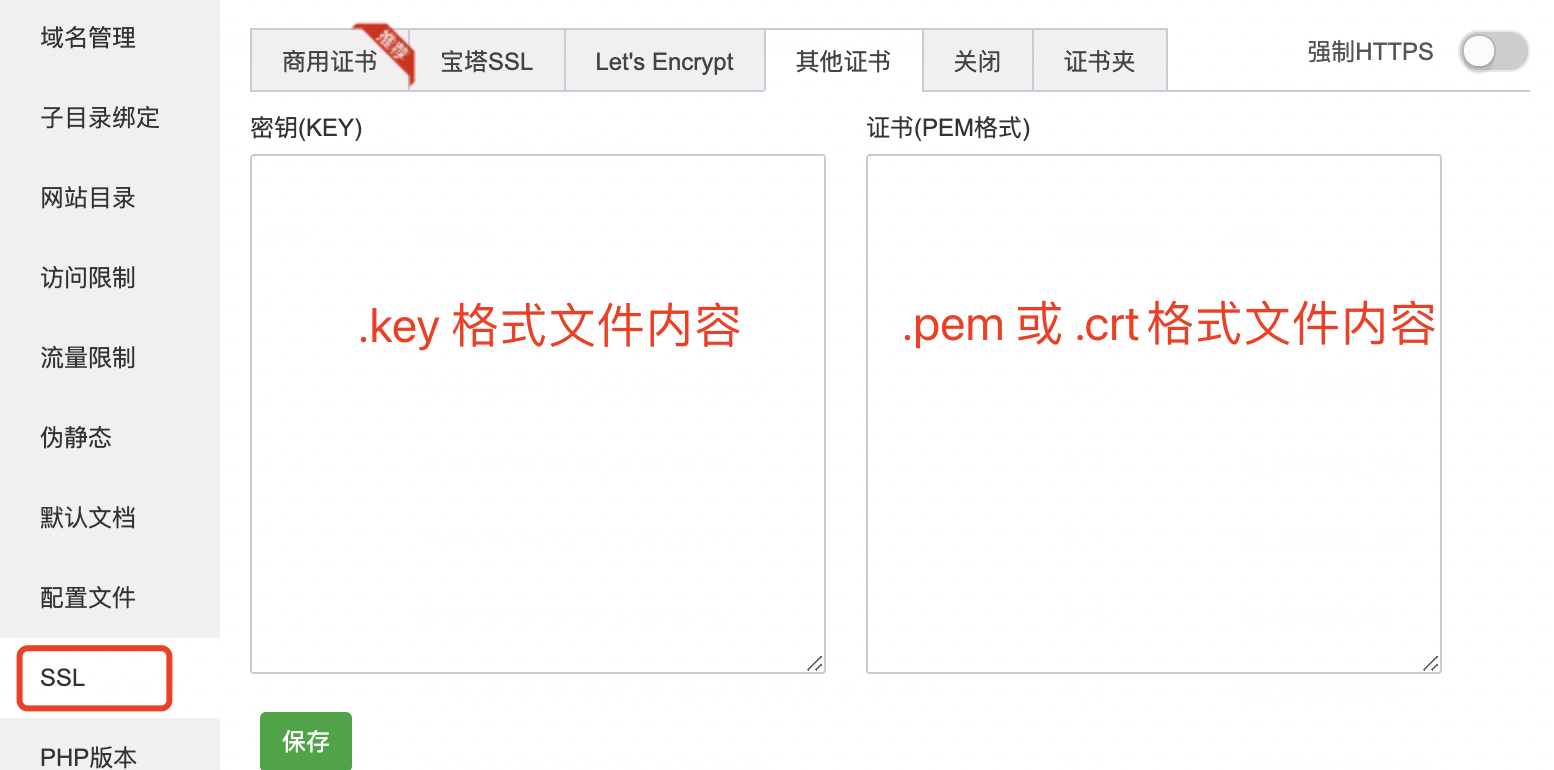
5.开启**强制HTTPS**。
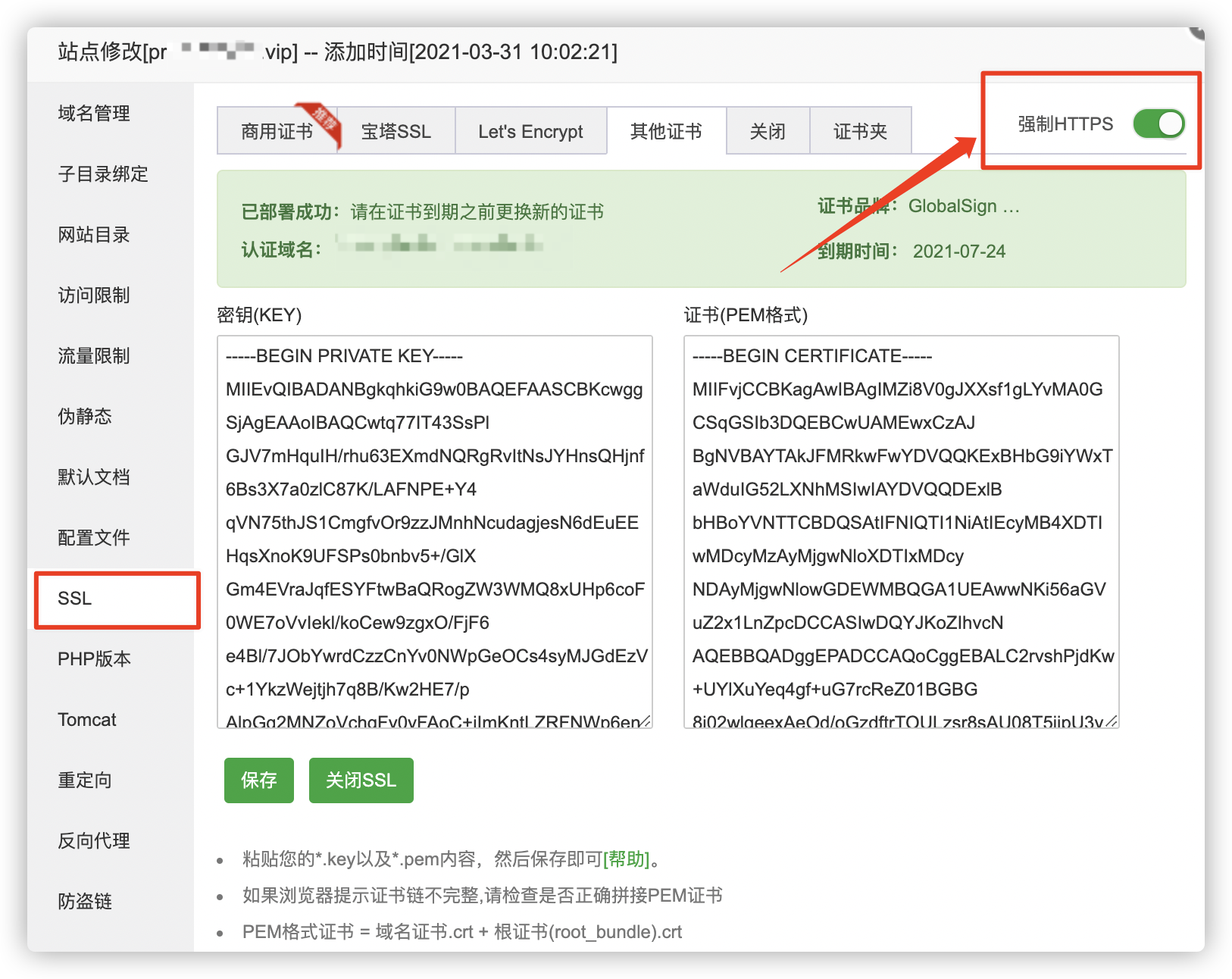
6.进入**反向代理**,选择**添加反向代理**,代理名称随意填写,添加目标 URL:`http://127.0.0.1:20199`
提交保存。
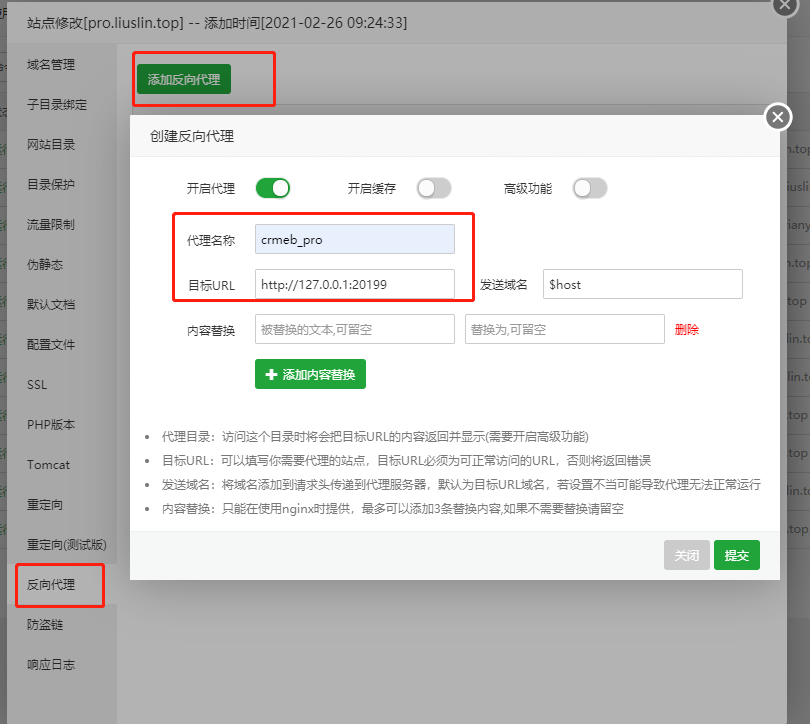
添加完成
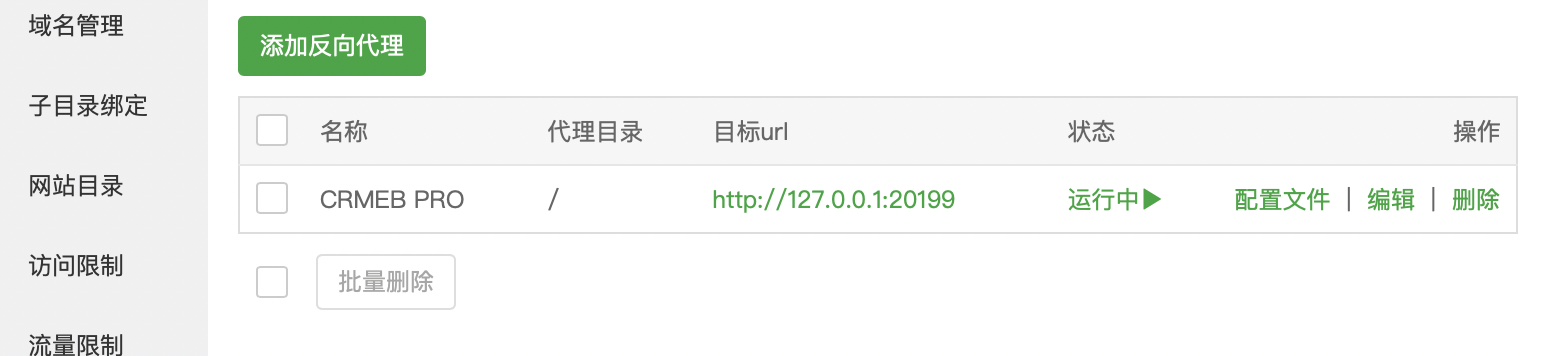
OK.进行下一步,配置反向代理
